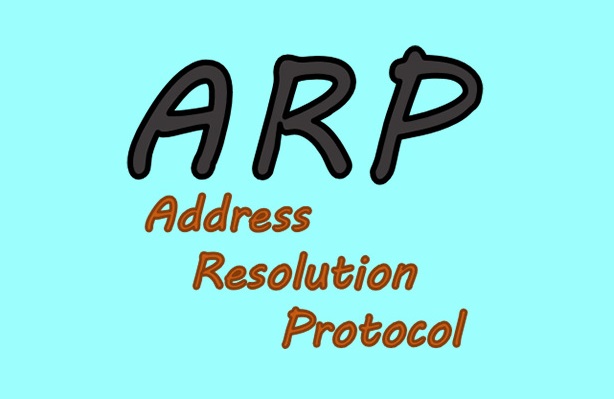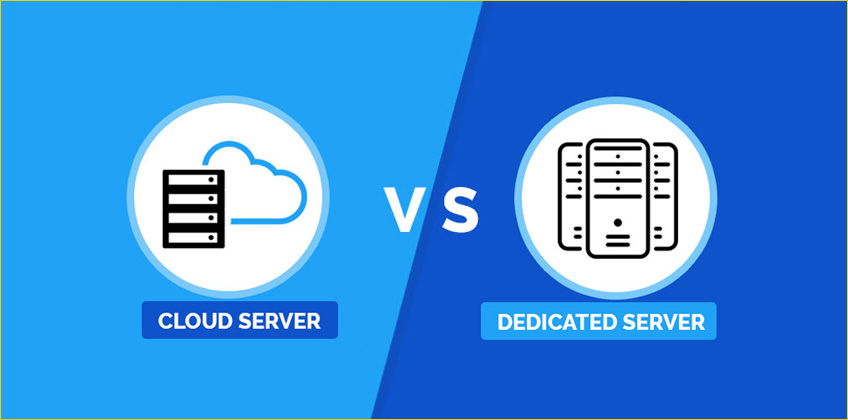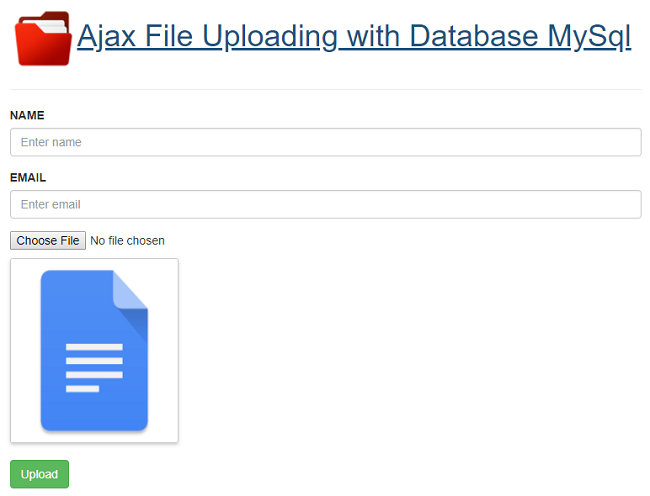Home » Hướng Dẫn Sử Dụng VPS Trên Điện Thoại & Máy Tính
Hướng Dẫn Sử Dụng VPS Trên Điện Thoại & Máy Tính
Với những người mới bắt đầu biết đến máy chủ ảo VPS sẽ gặp trở ngại trong quá trình sử dụng. LANIT hiểu được và xin gửi tới bạn cách dùng VPS trên cả 2 thiết bị điện thoại, máy tính. Để sử dụng VPS chúng ta cần công cụ hỗ trợ có tên gọi là “Remote Desktop” điều khiển VPS. Remote Desktop có thể cài đặt, dùng dễ dàng trên di động và PC.
Hướng dẫn đăng nhập VPS trên máy tính
Lưu ý: Ta có thể quản lý VPS Linux và VPS Windows trên máy tính
Hướng dẫn đăng nhập VPS windows trên máy tính
Bước 1: Vào cửa sổ máy tính, gõ tìm “Remote Desktop” => chọn ứng dụng Remote Desktop Connection:
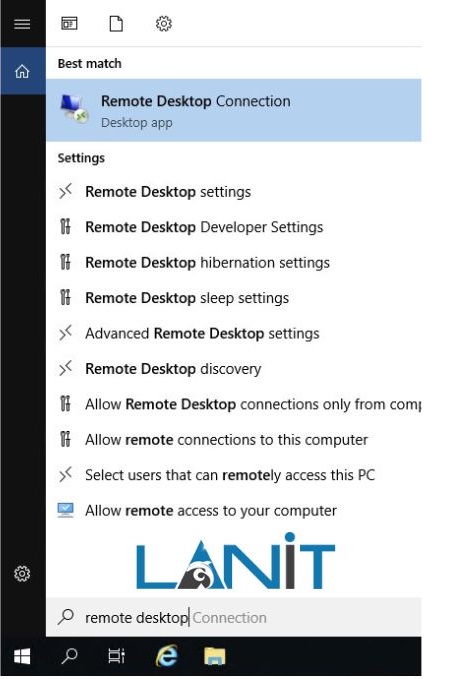
Bước 2: Nhập IP VPS đã được LANIT cung cấp tại “Computer” => chọn “Connect”
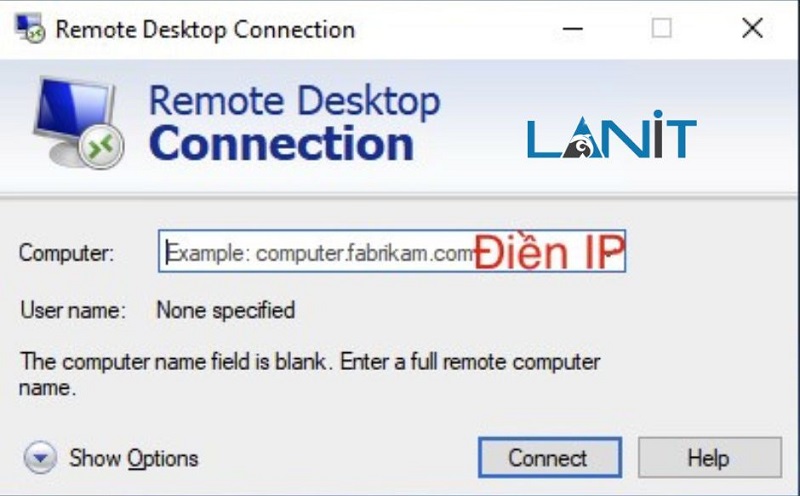
Bước 3: Nhập Username, Password VPS => Click OK
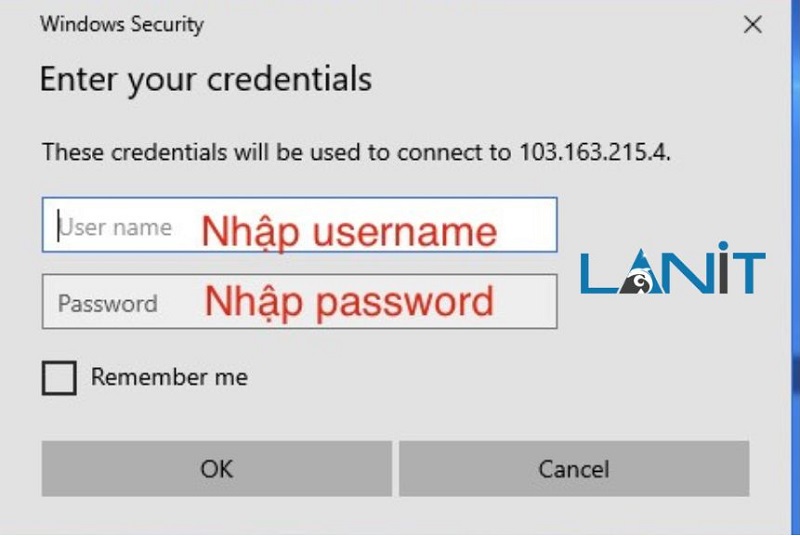
Bước 4: Click “Yes”, hoàn thành việc kết nối VPS và điều khiển VPS từ xa.
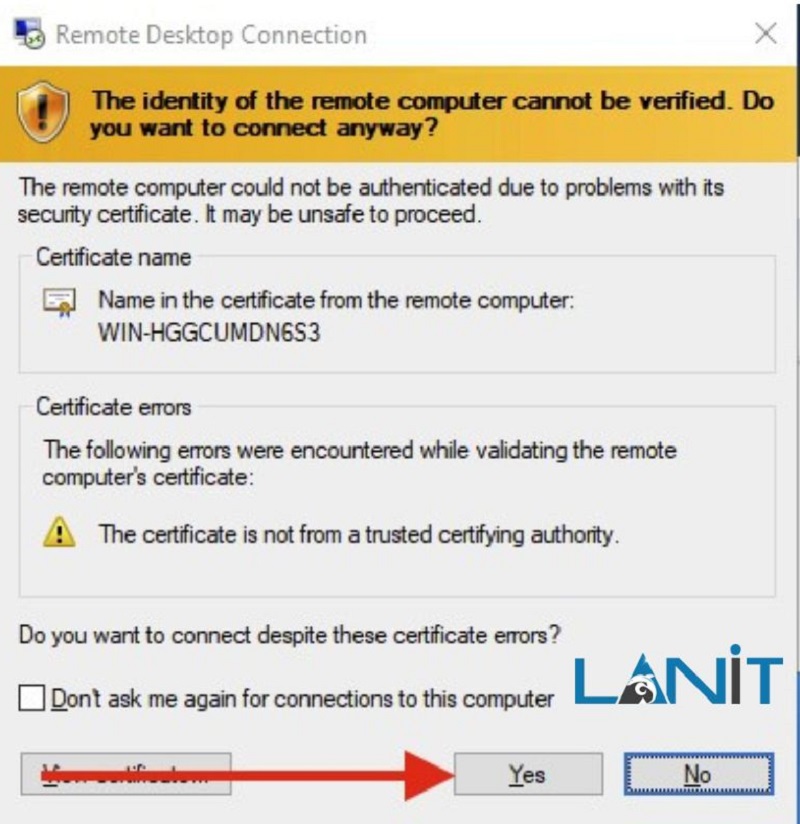
Hướng dẫn sử dụng VPS Linux trên máy tính
Chúng ta sẽ dùng giao thức SSH điều khiển VPS Linux
Bước 1: Tải và cài đặt Putty để sử dụng SSH truy cập vào VPS
Bước 2: Vào Putty gõ IP VPS => click Open để kết nối:
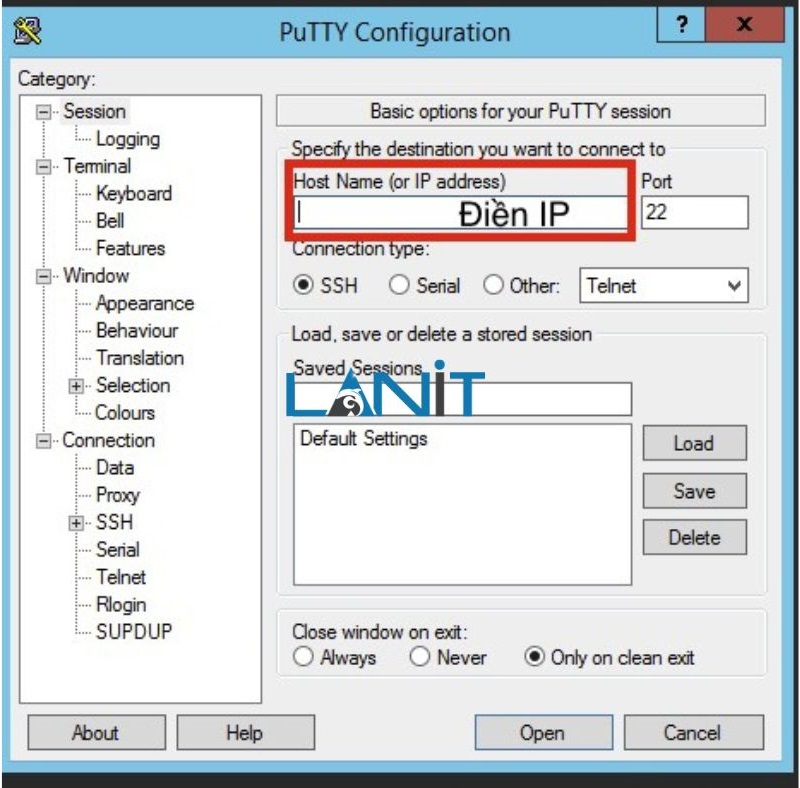
Bước 3: Chọn Accept và điền tài khoản, mật khẩu VPS đã cấp.
Lưu ý: Putty khi nhập Password, Password sẽ không hiện trên màn hình.
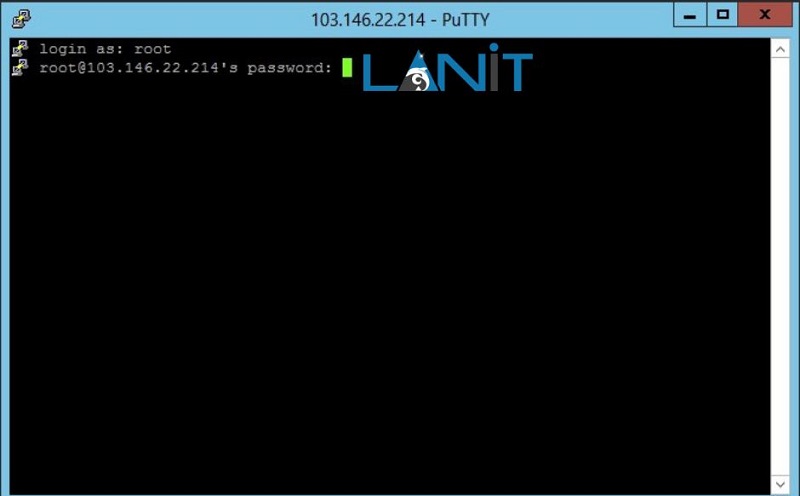
Nhập xong thông tin VPS => Nhấp Enter để hoàn tất kết nối
Vậy là bạn đã đăng nhập VPS Linux trên máy tính thành công!
Hướng dẫn đăng nhập VPS trên điện thoại
Lưu ý: Trên điện thoại bạn chỉ cài đặt và sử dụng VPS Windows
Bước 1: Tải ứng dụng “Remote Desktop” trên thiết bị di động
- Với Android tải Remote Desktop qua Ch play và iOS tải Remote Desktop qua App Store
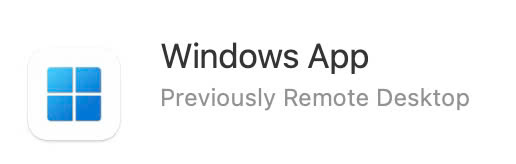
Bước 2: Truy cập vào Remote Desktop
Thêm IP Vps (thông tin này được cung cấp khi khách hàng đăng ký vps) => Chọn Add PC và điền IP trong mục ‘Host name or IP address”:
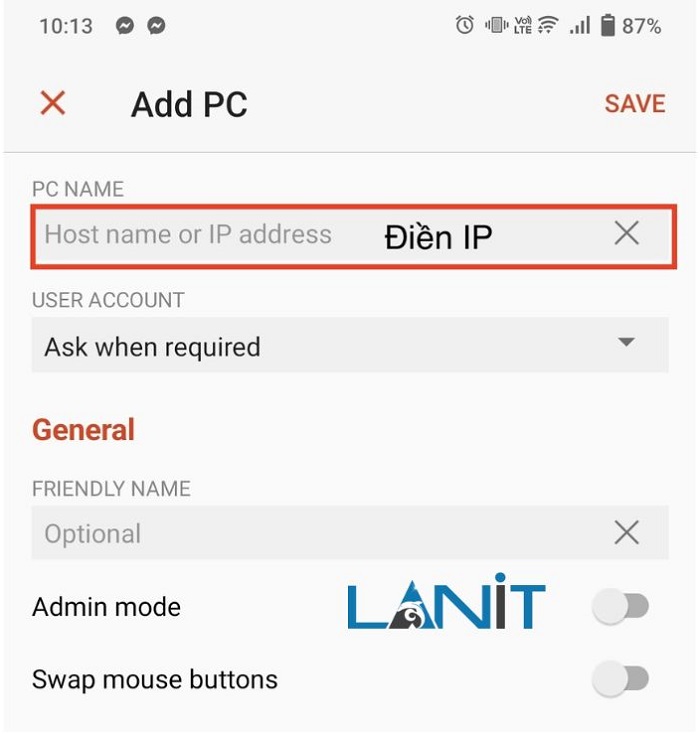
Bước 3: Nhập tài khoản và mật khẩu (username, password) => chọn “Continue” => Click “Connect”
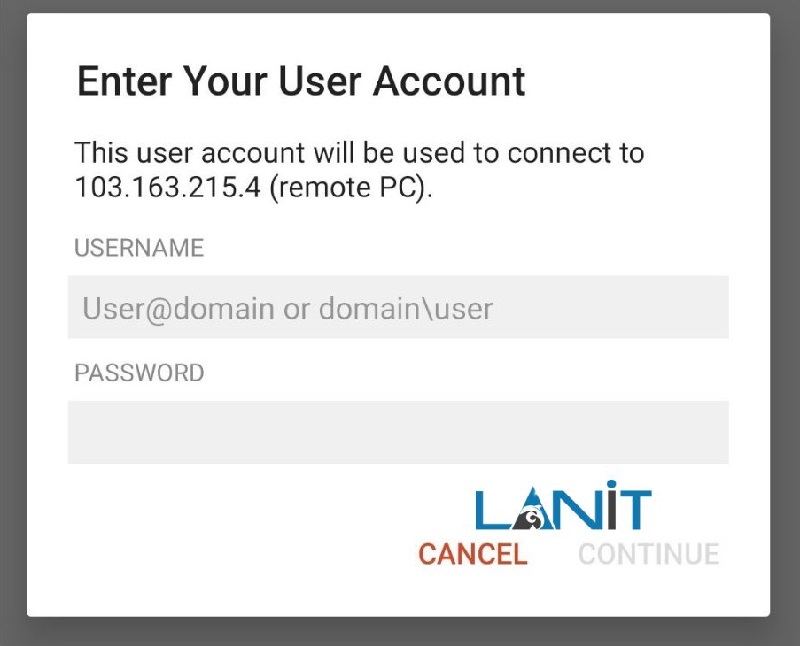
Như vậy bạn đã truy cập thành công Remote Desktop, điều khiển Cloud VPS từ điện thoại.
Giao diện máy chủ ảo VPS trên điện thoại như sau:
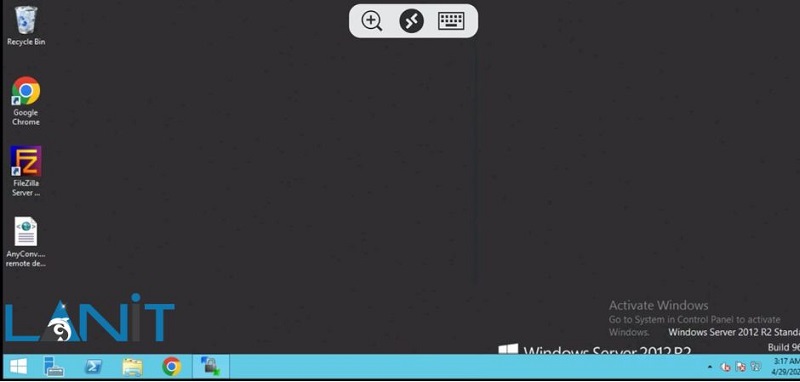
Hướng dẫn sử dụng VPS bổ sung
Truy cập VPS bằng SSH
SSH là cách kết nối an toàn nhất, giúp cấu hình VPS chính xác và thực thi các lệnh ở đó một cách dễ dàng. SSH giúp tăng cường bảo mật trong quá trình sử dụng VPS.
Cập nhật server
Việc cập nhật server sẽ đảm bảo quá trình sử dụng VPS diễn ra mượt mà. Đồng thời đảm bảo mọi bản vá bảo mật cũng như các tính năng mới được cài đặt thường xuyên trên server của bạn.
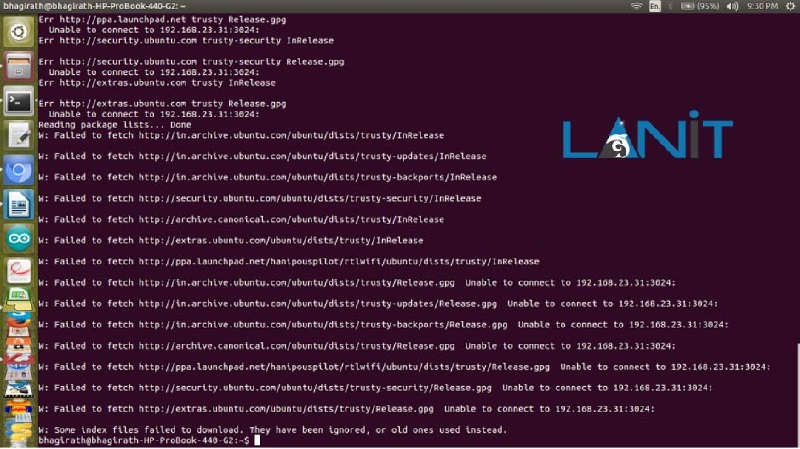
Quá trình cập nhật diễn ra như sau:
- Bước 1: Gõ Apt update command => nhấn Enter để server kiểm tra package cần cập nhật.
- Bước 2: Gõ “apt dist-upgrade” để cập nhật các gói phần mềm.
- Bước 3: Nhấn lệnh reboot để khởi động lại server và đóng cửa số dòng lệnh lại rồi dùng PuTTY kết nối lại từ đầu.
Tạo user và phân quyền
Khi thiết lập mới VPS, bạn nên tạo user mới với đặc quyền superuser thay cho root user để tăng cường bảo mật hệ thống. Tuy nhiên, bạn cần thêm tiền tố sudo vào trước các lệnh để tránh các lỗi nghiêm trọng. Thao tác theo lệnh sau:
adduser [ten nguoi dung moi]
Khi yêu cầu thiết lập user mới được gửi đi, server sẽ yêu cầu bạn tạo mật khẩu mới cho user đang được thiết lập. Bạn sẽ thực hiện theo thao tác lệnh dưới đây:
usermod -aG sudo [ten nguoi dung moi]
Sau khi đã tạo tài khoản user và pass đăng nhập mới, hãy thoát ra vào vào lại từ đầu bằng user và pass vừa khởi tạo để kiểm tra xem user mới tạo thành công hay chưa.
Kích hoạt Public Key
Khi sử dụng cổng SSH mặc định, bạn có thể tạo ra một cặp public và private key để tăng cường khả năng bảo mật khi sử dụng VPS. Kích hoạt chứng thực Public key sẽ an toàn hơn và thực hiện cũng đơn giản hơn.
Cách tạo cặp khóa public – private như sau:
- Bước 1: Tạo SSH key.
Mở App => chọn Generate, PuTTYgen sẽ tạo public và private ke
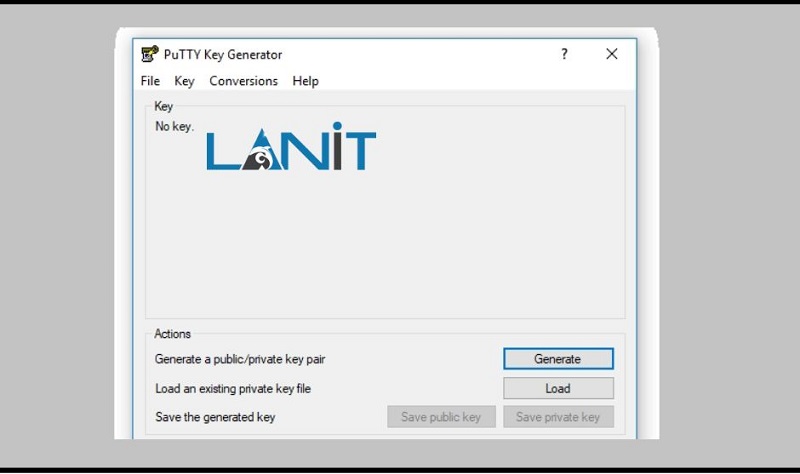
Bước 2: Cài đặt mật khẩu để mở nó khi cửa sổ khóa hiện ra
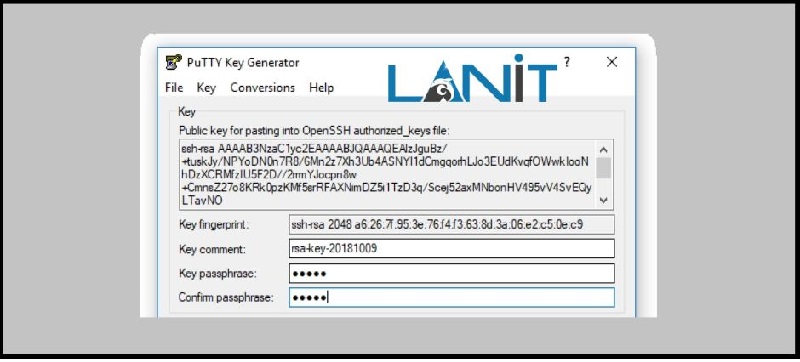
- Bước 3: Nhấn Save private key để lưu lại file kết quả => copy khóa public key và đóng cửa sổ.
- Bước 4: Đăng nhập lại với quyền root cũ, rồi nhập lệnh: # su – username
- Bước 5: Chạy lần lượt từng lệnh như hình dưới đây để tạo thư mục khóa public key của bạn, giới hạn quyền cho thư mục và lưu lại khóa của bạn.

Bước 6: Tạo một file để dán public key mới khởi tạo trong PuTTYgen bằng cách mở Nano text editor và nhập lệnh sau.
- Bước 7: Mở cài đặt SSH Client => chọn Connection => SSH => Auth để sử dụng key pair và kết nối tài khoản bằng PuTTY.
- Bước 8: Disable xác thực mật khẩu bằng cách chỉnh sửa file cấu hình của SSH – “etc/ssh/sshd_config” => thay đổi PasswordAuthentication từ chế độ Yes sang No
Thiết lập tường lửa
Thiết lập tường lửa là cách để tăng cường bảo mật trong quá trình sử dụng VPS. Nó giúp ngăn chặn loại bỏ các yếu tố độc hại có thể tấn công gây phá hủy hệ thống VPS của bạn, đánh cắp tài khoản và các thông tin dữ liệu quan trọng của bạn.
Với kinh nghiệm trên 7 năm trong lĩnh vực cung cấp dịch vụ lưu trữ. LANIT tự hào là một trong những nhà cung cấp được đông đảo khách hàng lựa chọn dịch vụ Hosting giá rẻ, VPS giá rẻ, VPS cao cấp, VPS MMO, VPS Forex, VPS Us, Thuê máy chủ vật lý, cho thuê chỗ đặt máy chủ,…
Dịch vụ VPS của LANIT có rất nhiều gói khác nhau từ cơ bản đến cao cấp để các bạn có được lựa chọn phù hợp. Đặc biệt, các sản phẩm VPS của LANIT luôn đảm bảo thời gian Up – Time đạt 99.9%, giúp hệ thống VPS server của bạn hoạt động ổn định và hiệu quả nhất. Ngoài ra, LANIT luôn có đội ngũ hỗ trợ đồng hành trọn đời cùng doanh nghiệp của bạn trong suốt thời gian vận hành, sử dụng VPS.
Trên đây là hướng dẫn cách cài đặt và sử dụng VPS của LANIT. Hy vọng các bạn đã hiểu hơn về tiêu chuẩn này và có những ứng dụng thiết thực nhất.
Cảm ơn bạn đã đọc!